Google Translate
TATO SLUŽBA MŮŽE OBSAHOVAT PŘEKLADY ZAJIŠTĚNÉ SLUŽBAMI GOOGLE. SPOLEČNOST GOOGLE ODMÍTÁ VEŠKERÉ ZÁRUKY VE VZTAHU K PŘEKLADŮM, A TO VÝSLOVNÉ NEBO PŘEDPOKLÁDANÉ, VČETNĚ JAKÝCHKOLI ZÁRUK NA PŘESNOST, SPOLEHLIVOST A VČETNĚ VEŠKERÝCH PŘEDPOKLÁDANÝCH ZÁRUK OBCHODOVATELNOSTI, VHODNOSTI PRO URČITÝ ÚČEL A NEPORUŠENÍ PRÁV.
Referenční příručky společnosti Nikon Corporation (níže, „Nikon“) byly přeloženy pro vaše pohodlí s využitím překladatelského softwaru využívajícího službu Google Translate. Bylo vynaloženo přiměřené úsilí, aby se dosáhlo přesných překladů, nicméně žádný automatický překlad není dokonalý, ani není určen k nahrazení překladatelů. Překlady jsou poskytovány jako služba uživatelům referenčních příruček Nikon a jsou poskytovány „tak jak jsou“. Na přesnost, spolehlivost nebo správnost jakýchkoli překladů z angličtiny do jiného jazyka není poskytována žádná záruka jakéhokoli druhu, ať již výslovná, nebo předpokládaná. Určitý obsah (obrázky, videa, flashové prezentace, atd.) nemusí být kvůli omezením překladatelského softwaru správně přeložen.
Oficiálním textem je anglická verze referenčních příruček. Jakékoli nesrovnalosti nebo rozdíly vzniklé překladem nejsou závazné a nemají žádný právní účinek na dodržování shody nebo za účelem vymahatelnosti. V případě jakýchkoli otázek vyvstalých s ohledem na přesnost informací obsažených v přeložených referenčních příručkách se podívejte na anglickou verzi příruček, která je oficiální verzí.
Co můžete dělat, když je fotoaparát připojen k počítači nebo serveru FTP
Připojení k bezdrátové síti LAN lze použít k odesílání snímků nebo dálkovému ovládání fotoaparátu.
Nahrávání obrázků
Snímky lze vybrat pro odeslání během přehrávání. Mohou být také nahrány automaticky, jakmile jsou pořízeny.
-
Před nahráním snímků připojte fotoaparát k cíli prostřednictvím bezdrátové sítě LAN ( 0 Počítače: Připojení prostřednictvím bezdrátové sítě LAN , Servery FTP : Připojení prostřednictvím bezdrátové sítě LAN ). Po vytvoření profilu zkontrolujte, zda je název profilu uveden zeleně na obrazovce [ Připojit k počítači ] nebo [ Připojení k serveru FTP ].
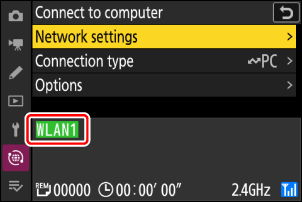
-
Chcete-li nahrát snímky do počítače, vyberte [ Přenos snímků ] pro [ Připojit k počítači ] > [ Typ připojení ] v nabídce sítě.
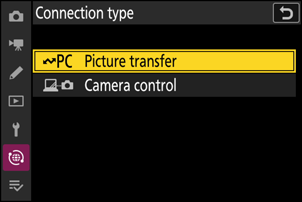
Upozornění: Režim přístupového bodu Wi-Fi
Před připojením vyberte profil hostitele a povolte Wi-Fi fotoaparátu.
Cílové složky pro nahrání do počítače
-
Ve výchozím nastavení se obrázky nahrávají do následujících složek:
- Windows : \Users\(uživatelské jméno)\Pictures\ Wireless Transmitter Utility
- macOS : /Users/(jméno uživatele)/Obrázky/ Wireless Transmitter Utility
- Cílovou složku lze vybrat pomocí Wireless Transmitter Utility . Další informace naleznete v nápovědě online pro nástroj Wireless Transmitter Utility .
Výběr obrázků pro nahrání
-
Stiskněte tlačítko K na fotoaparátu a vyberte přehrávání jednotlivých snímků nebo přehrávání náhledů.
-
Vyberte snímek a stiskněte tlačítko i .
Položky nabídky i používané k výběru snímků pro odeslání se liší podle typu připojeného zařízení.
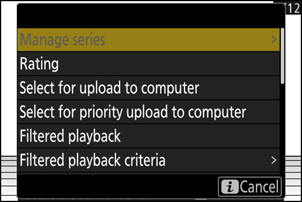
-
Zvýrazněte [ Výběr k odeslání do počítače ], [ Výběr k odeslání (FTP) ], [ Priorita odesílání do počítače ] nebo [ Priorita odesílání (FTP) ] a stiskněte J .
- Výběrem možnosti [ Výběr k odeslání do počítače ] nebo [ Výběr k odeslání (FTP) ] se zobrazí bílá ikona „upload“ a snímky budou odeslány v určeném pořadí. Obrázky s tímto označením budou přidány na konec nahrávací fronty a nezačnou se nahrávat, dokud nebudou nahrány všechny ostatní obrázky.
- Výběrem možnosti [ Priorita odesílání do počítače ] nebo [ Priorita odesílání (FTP) ] se zobrazí bílá ikona „prioritní nahrání“ a snímky vybrané pro prioritní nahrání se začnou nahrávat okamžitě, i když snímky označené k nahrání již jsou ve frontě k nahrání.
- Nahrávání začne po navázání spojení.
- Opakováním kroků 2–3 nahrajte další snímky.
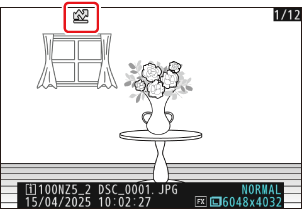
- Opakováním kroků 2–3 odstraníte označení pro odeslání z vybraných snímků.
- Chcete-li odstranit označení pro odeslání ze všech snímků, vyberte [ Připojit k počítači ] nebo [ Připojení k serveru FTP ] v nabídce sítě a vyberte [ Možnosti ] > [ Zrušit celý výběr? ].
Filtrování obrázků pro nahrávání
Položku [ Filtrované přehrávání ] v nabídce přehrávání i lze použít k zobrazení pouze snímků, které splňují vybraná kritéria ( 0 Filtrované přehrávání ). Všechny snímky lze poté vybrat pro odeslání zvýrazněním [ Výběr všech k odesl. do poč. ] nebo [ Výběr všech k odeslání (FTP) ] v nabídce i a stisknutím J
Nahrávání fotografií tak, jak jsou pořízeny
Chcete-li nahrát nové fotografie ihned po jejich pořízení, vyberte [ Připojit k počítači ] nebo [ Připojení k serveru FTP ] v nabídce sítě a vyberte [ ON ] pro [ Možnosti ] > [ Automatické odesílání ].
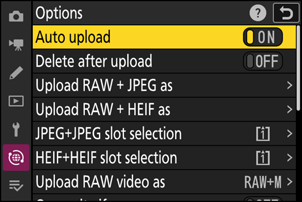
- Nahrávání začne až po nahrání fotografie na paměťovou kartu. Ujistěte se, že je ve fotoaparátu vložena paměťová karta.
- Videa se nenahrávají automaticky. Místo toho musí být nahrány ručně z obrazovky přehrávání.
Ikona nahrávání
Stav nahrávání je indikován ikonou nahrávání.
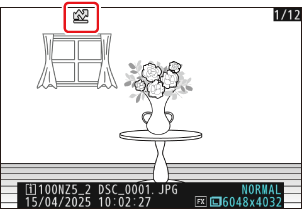
- s (bílá): Prioritní nahrávání
- Tato ikona se objeví na snímcích vybraných pomocí [ Priorita odesílání do počítače ] nebo [ Priorita odesílání (FTP) ]. Snímky označené touto ikonou budou odeslány dříve než snímky označené W („nahrát“).
- W (bílá): Nahrát
- Tato ikona se zobrazí na snímcích s následujícím stavem nahrávání. Obrázky budou odeslány v pořadí, v jakém byly pořízeny nebo vybrány k aktualizaci.
- Označeno pro automatické nahrávání,
- Vybráno pomocí [ Výběr k odeslání do počítače ],
- Vybráno pomocí [ Výběr k odeslání (FTP) ], nebo
- Filtrováno s možností „vybrat vše pro nahrání“.
- X (zelená): Nahrávání
- Nahrávání probíhá.
- Y (modrá): Nahráno
- Nahrávání dokončeno.
Zobrazení stavu [ Připojit k počítači ]/[ Připojení k serveru FTP ] Odeslání
Obrazovky [ Připojit k počítači ] a [ Připojení k serveru FTP ] ukazují následující:
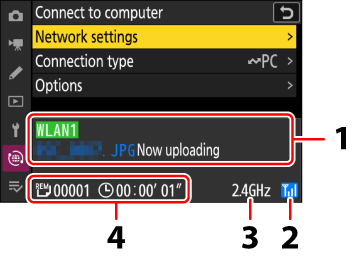
- Stav :
Stav připojení k hostiteli. Název profilu se po navázání spojení zobrazí zeleně.
Během přenosu souborů se na stavovém displeji zobrazí „Now uploading“, před kterým je uveden název odesílaného souboru. Zde se také zobrazují chyby.
- Displej pro [ Připojení k serveru FTP ] také obsahuje chybové kódy ( 0 chybových kódů ).
- Síla signálu : Síla bezdrátového signálu.
- Pásmo : Při bezdrátovém připojení v režimu stanice Wi-Fi se zobrazí rádiové frekvenční pásmo připojené sítě SSID . V režimu přístupového bodu Wi-Fi se zobrazí rádiové frekvenční pásmo, které kamera vysílá.
- Obrázky/zbývající čas : Počet zbývajících obrázků a čas potřebný k jejich odeslání. Zbývající čas je pouze odhad.
Bezdrátový přenos může být přerušen, pokud dojde ke ztrátě signálu. Odesílání snímků s označením nahrání lze obnovit vypnutím fotoaparátu a jeho opětovným zapnutím, jakmile bude signál obnoven.
Během nahrávání nevyjímejte ani nevkládejte paměťovou kartu.
Hlasové poznámky budou zahrnuty při přenosu souvisejících obrázků. Nelze je však nahrát samostatně.
Fotoaparát po vypnutí uloží označení přenosu a při příštím zapnutí obnoví nahrávání.
Upozornění: Nahrávání chráněných snímků přes FTP
Kopie na serveru FTP nebudou chráněny, i když jsou originály chráněny. Označení lze přidat pomocí hodnocení ( 0 Hodnocení obrázků ).
Ovládání kamery
Kameru lze ovládat ze spuštěného počítače
- Při natáčení videí budete stále muset vložit paměťovou kartu.
- Všimněte si, že časovač pohotovostního režimu fotoaparátu nevyprší v režimu ovládání fotoaparátu.
-
Před použitím NX Tether propojte fotoaparát a počítač prostřednictvím bezdrátové sítě LAN ( 0 Počítače: Připojení prostřednictvím bezdrátové sítě LAN ). Po vytvoření profilu se ujistěte, že název profilu je na obrazovce [ Připojit k počítači ] uveden zeleně.
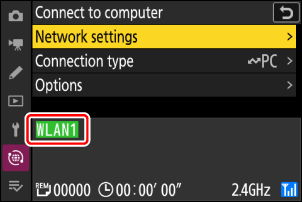
-
Vyberte [ Ovládání fotoaparátu ] pro [ Připojit k počítači ] > [ Typ připojení ] v nabídce sítě.
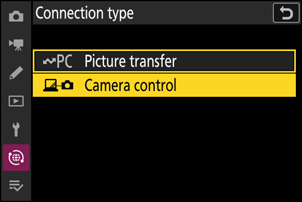
-
Spusťte kopii NX Tether nainstalovanou na hostitelském počítači.
-
Ovládejte kameru pomocí NX Tether .
Informace o pořizování snímků pomocí NX Tether naleznete v online nápovědě NX Tether .
Displej ovládání fotoaparátu [ Připojit k počítači ]
Na displeji [ Připojit k počítači ] se zobrazí následující:
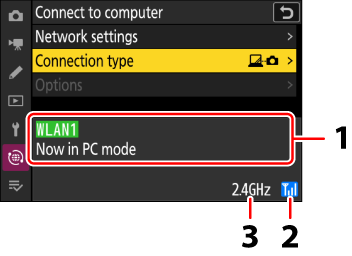
- Stav : Stav připojení k hostiteli. Název profilu se po navázání spojení zobrazí zeleně. Zde se také zobrazují chyby ( 0 Problémy a řešení ).
- Síla signálu : Síla bezdrátového signálu.
- Pásmo : Při bezdrátovém připojení v režimu stanice Wi-Fi se zobrazí rádiové frekvenční pásmo připojené sítě SSID . V režimu přístupového bodu Wi-Fi se zobrazí rádiové frekvenční pásmo, které kamera vysílá.
Ztráta signálu při připojení fotoaparátu k bezdrátové síti může narušit připojení k počítači. Před opětovným připojením k síti vyberte [ Ukončit současné připojení ] pro [ Připojit k počítači ] > [ Nastavení sítě ] v nabídce sítě. Po obnovení signálu se fotoaparát znovu připojí k počítači a obnoví odesílání všech snímků, které je třeba ještě přenést. Upozorňujeme, že odesílání nelze obnovit, pokud vypnete fotoaparát před dokončením přenosu.

